【Excel・エクセル】スクロールバーが消えた?長い?コレで解決!

あれ、スクロールバーが消えてる?どうやってスクロールすりゃいいねん?

スクロールバーが非表示になっちゃってるんだね。
- スクロールバーは設定で表示/非表示を切り替えられる
- 「ファイルタブ」→「オプション」→「詳細設定」から表示
- スクロールバーはドラッグで長さ調整できる
【Excel・エクセル】スクロールバーが消えた時の対処法
さて画面をスクロール……と思ったら、スクロールバーが消えてる!?

焦った。


焦るよね。
これはいつの間にか、スクロールバーが表示されない設定になっているから!
さっそく、表示する設定に戻してあげましょう。
ステップ1
まずは「ファイルタブ」→

ステップ2
「オプション」と進んでください。
※オプションは「その他」の中に入っていることもあります。
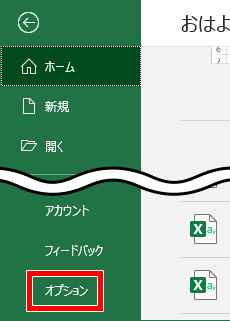
ステップ3
Excelのオプションダイアログボックスが出てきました。
左側のメニューから「詳細設定」をクリックして、次のブックで作業するときの表示設定のところまで下にスクロールしてください。
「水平スクロールバーを表示する」にチェックを入れれば横方向のスクロールバーが、「垂直スクロールバーを表示する」にチェックを入れれば縦方向のスクロールバーが表示できます。
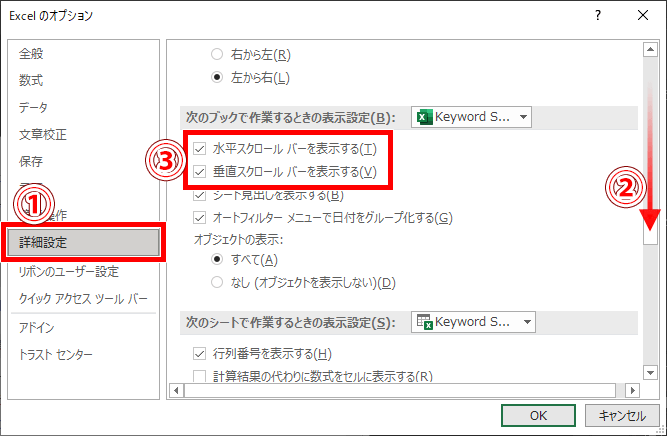

チェックを入れたら「OK」をクリックだよ。
完了!
無事、スクロールバーが表示されましたね!
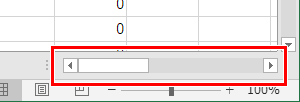
【Excel・エクセル】スクロールバーが長い時の対処法
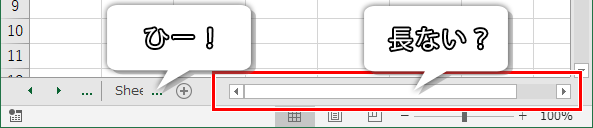
スクロールバーはあるんだけど、長すぎてシート名が隠れてしまって見づらい……。

困った。

困るよね。
ステップ1
スクロールバーの左側、プラスマークとの間に、縦三点リーダーがありますよね?
点が縦に3つ並んだやつです。

これにマウスポインタを当てると、形が変わりましたね。
この状態で、ドラッグしてみてください。

完了!
無事、スクロールバーを短くして、隠れていたシート名が見やすくなりました!

【Excel・エクセル】スクロールバーが短い時の対処法
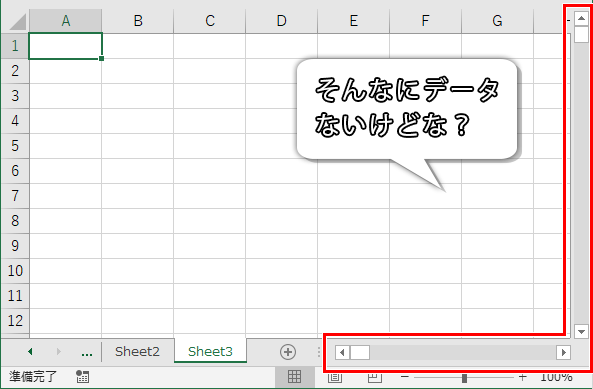
データはないはずなのに、スクロールバーが妙に短い(小さい)ときもありませんか?

そういえば、たまにあるような。

実はゴミデータが溜まってるかもしれないよ。
そう、これは目には見えない不要なデータが隠れている可能性が高いです!
ためしに「Ctrlキー+Endキー」を押してみてください。
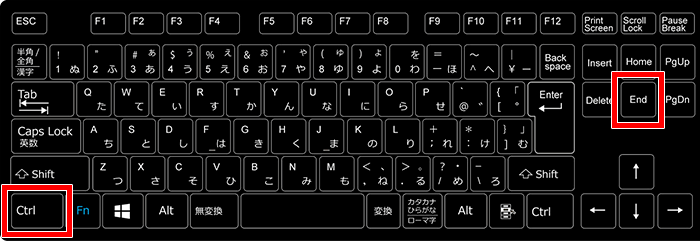
これは、シートの一番最後のデータが書かれたセルへ移動するショートカットキーです。

移動した先にいらないデータがあれば、それを消すことで改善されるよ。

見た目にはデータはなさそうなんだけどな?
これで予期せぬセルに飛んだ場合、目に見えないゴミデータが隠れている可能性があります。
そんな時は、移動したセルまでを範囲選択して、「Ctrlキー+マイナスキー」で削除してあげましょう!

詳しくは下記ページの「重いときの改善策1、見えないデータの消し方」で紹介するね。
これで、スクロールバーがおかしくなっても、冷静に対処できますね!
それでは、お疲れさまでした!
- スクロールバーは設定で表示/非表示を切り替えられる
- 「ファイルタブ」→「オプション」→「詳細設定」から表示
- スクロールバーはドラッグで長さ調整できる











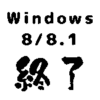
























ディスカッション
コメント一覧
まだ、コメントがありません